Содержание
Сегодня, планшет, стал неотъемлемой частью жизни любого современного человека. Если еще несколько лет назад сенсорный гаджет был в диковинку, то сейчас рынок компьютерных устройств завален всевозможными модификациями этих самых таблеток. Условно их можно разделить на три категории:
- Общего пользования;
- Узконаправленные гаджеты.
- Универсальные планшеты.
Самые популярные устройства 1-ой категории, при относительно низкой цене сочетают в себе хорошие технические параметры. Вторые предназначены для выполнения конкретных функций: игровые, бизнес, промышленность и прочее. Последние, уже из названия следует, балансируют между двумя вышерассмотренными категориями.
Как загрузить и установить приложение
Прежде всего, пользователи при покупке планшета рассчитывают на то, что их устройство будет поддерживать современные приложения, скачанные из тех или иных источников. Ведь именно приложения позволяют раскрыть функциональные возможности девайса.
Подготовительный этап
Практически на любом android-устройстве по умолчанию установлен пакет программ от Google: ютуб, почта, PlayMarket, агент Google+, Chrome и другие. Которые и обеспечивают доступ к огромной базе бесплатных/платных приложений.
Для начала регистрируемся в сервисе Gmail, выше на изображении показана стандартная форма. Конечно же, вы можете добавить аккаунт напрямую через планшет, но рекомендуется воспользоваться сторонним ПК.
После регистрации и получения собственного электронного адреса, подключаем устройство к интернету и запускаем ярлык приложения PlayMarket. На главной странице нажимаем: добавить существующий, и в следующем окне вводим почту и пароль.
Обратите внимание, что созданный почтовик единый для всех сервисов Google, в том числе и для ютуба.
Поиск и обзор
После добавления аккаунта загружается стартовая страница интернет-магазина, которая имеет очень удобный графический интерфейс. Не будем долго останавливаться на этом и перейдем непосредственно к поиску и скачиванию.
Нажимаем на верхнюю строку поиска и вводим ключевое слово, например, агент и первой же в выдаче является агент от компании Mail.ru. Это один из первых мессенджеров, который появился на ПК и очень успешно был реализован на Android.
При загрузке используйте Wi-Fi подключение – скорость выше и трафик без ограничений.
Чтобы скачать нажимаем на кнопку – установить, теперь можно немного ознакомиться с описанием и почитать пару комментарий. Агент успешно установлен, для запуска нажимаем открыть на странице мессенджера или с рабочего стола.
Запуск и тестирование
Создаем новую учетную запись на Mail или вводим имеющуюся. Агент позволяет:
- Обмениваться фотографиями и видео из ютуба;
- Совершать звонки и создавать конференции;
- Отправлять смс;
- Синхронизировать ICQ, одноклассники и VK.
Как и полагается, звонки и смс-сообщения в сети бесплатные, а вот на мобильные или городские телефоны за отдельную плату. Такой возможностью обладают практически все популярные мессенджеры и тут, главное, качество звонков и цена.
Чтобы узнать, нужен ли такой Агент, скачайте и несколько дней попробуйте в работе. Как правило, этого периода достаточно для выбора. Интерфейс управления очень легкий и поможет быстро адаптироваться к изменениям.
Альтернативные способы загрузки
PlayMarket – это универсальный магазин приложений, но не все программы в нем бесплатные. Поэтому воспользовавшись сторонними ресурсами, можно найти ломанные версии популярных утилит. Для этого рекомендуется использовать компьютер с подключенным интернетом.
Поиск и обзор ресурса
Сегодня очень сложно найти проверенный сайт для надежных загрузок, если не знать, как правильно искать. В поисковой строке браузера вводим фразу: скачать приложения андроид, первая ссылка в выдаче — это то, что нужно.
Графический интерфейс сайта – понятный и очень легкий, поэтому проблем при его использовании не возникнет. Если что-то станет непонятно, то ютуб и многочисленные каналы помогут разобраться в любой проблеме.
Нажимаем на строку «Я ищу» и вводим название нужной программы для примера, установим еще один какой-то мессенджер.
Используйте только проверенный сайты и не ведитесь на загрузку через отправку смс – это все развод на деньги.
Например, популярный Viber, хотя его и можно скачать бесплатно с PlayMarket, было принято решение показать процедуру загрузки и установки утилит со сторонних ресурсов. Опускаемся ниже, до пункта загрузки и нажимаем на кнопку «скачать APK». Следом появляется большая кнопка, которую и нажимаем.
Установка и запуск
Теперь перекидываем файл на планшет, в настройках безопасности разрешаем установку из неизвестных источников, и через диспетчер файлов находим установщик Viber. Запускаем на установку и ожидаем ее завершения.
Далее, дело техники: привязываем к Viber свой номер телефона с помощью специального кода и пользуемся в свое удовольствие бесплатно через интернет.
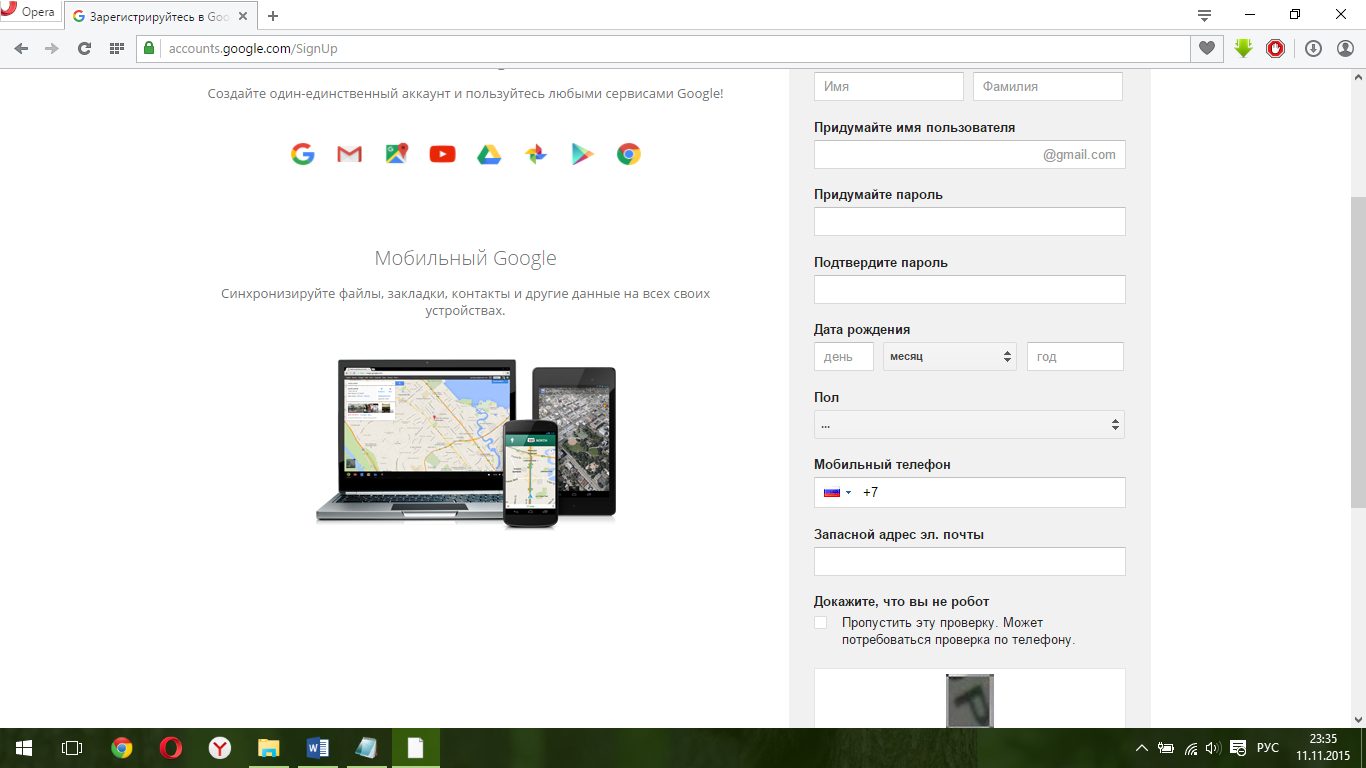
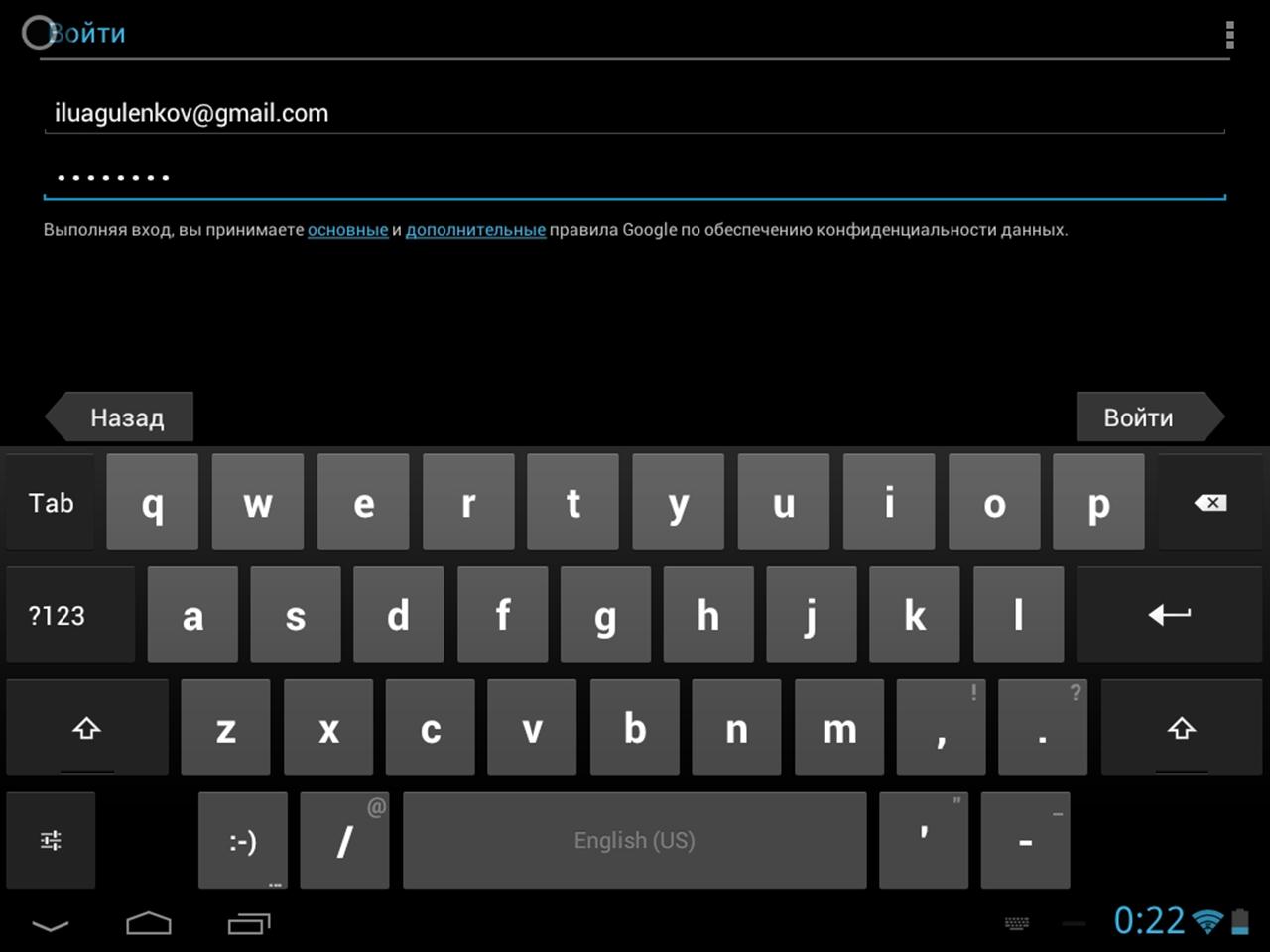
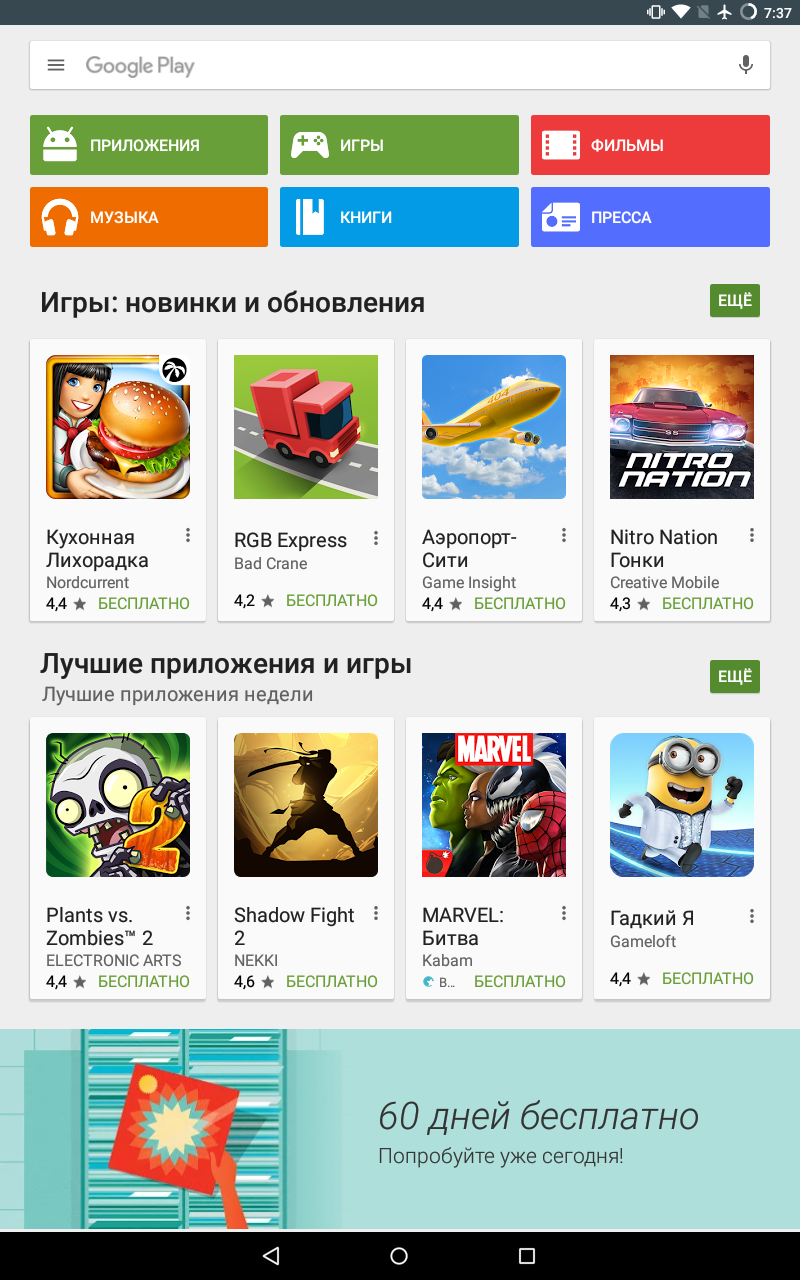
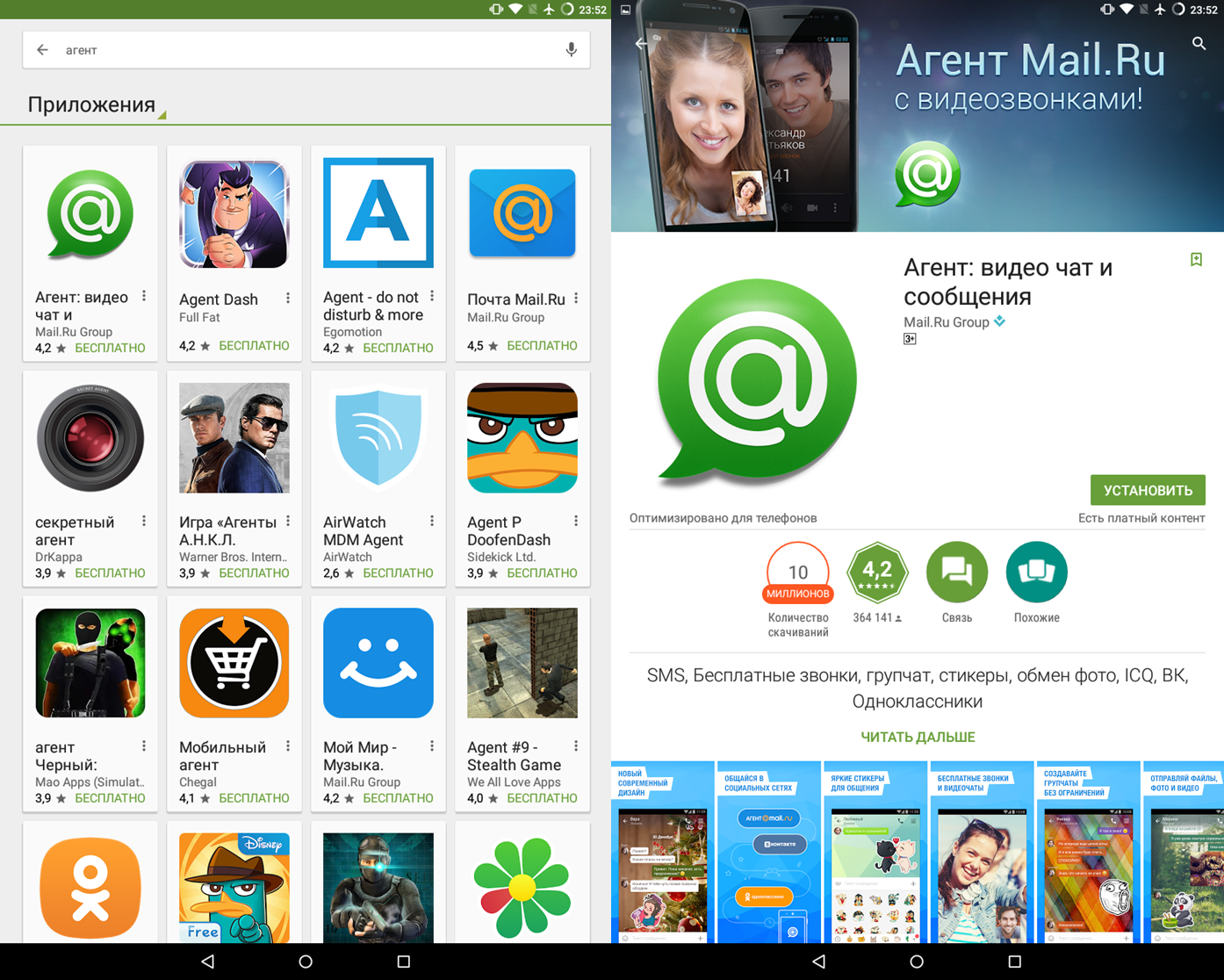
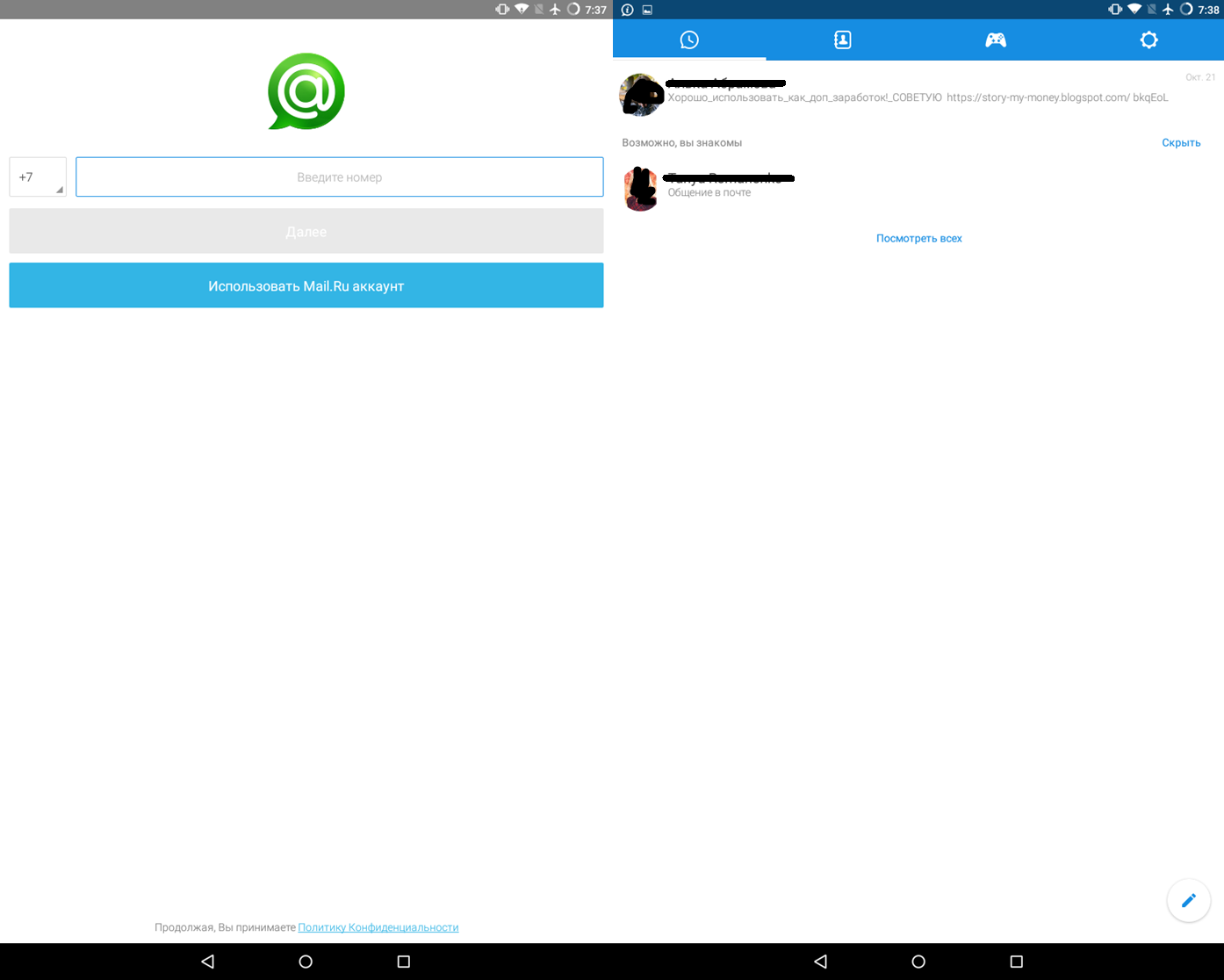
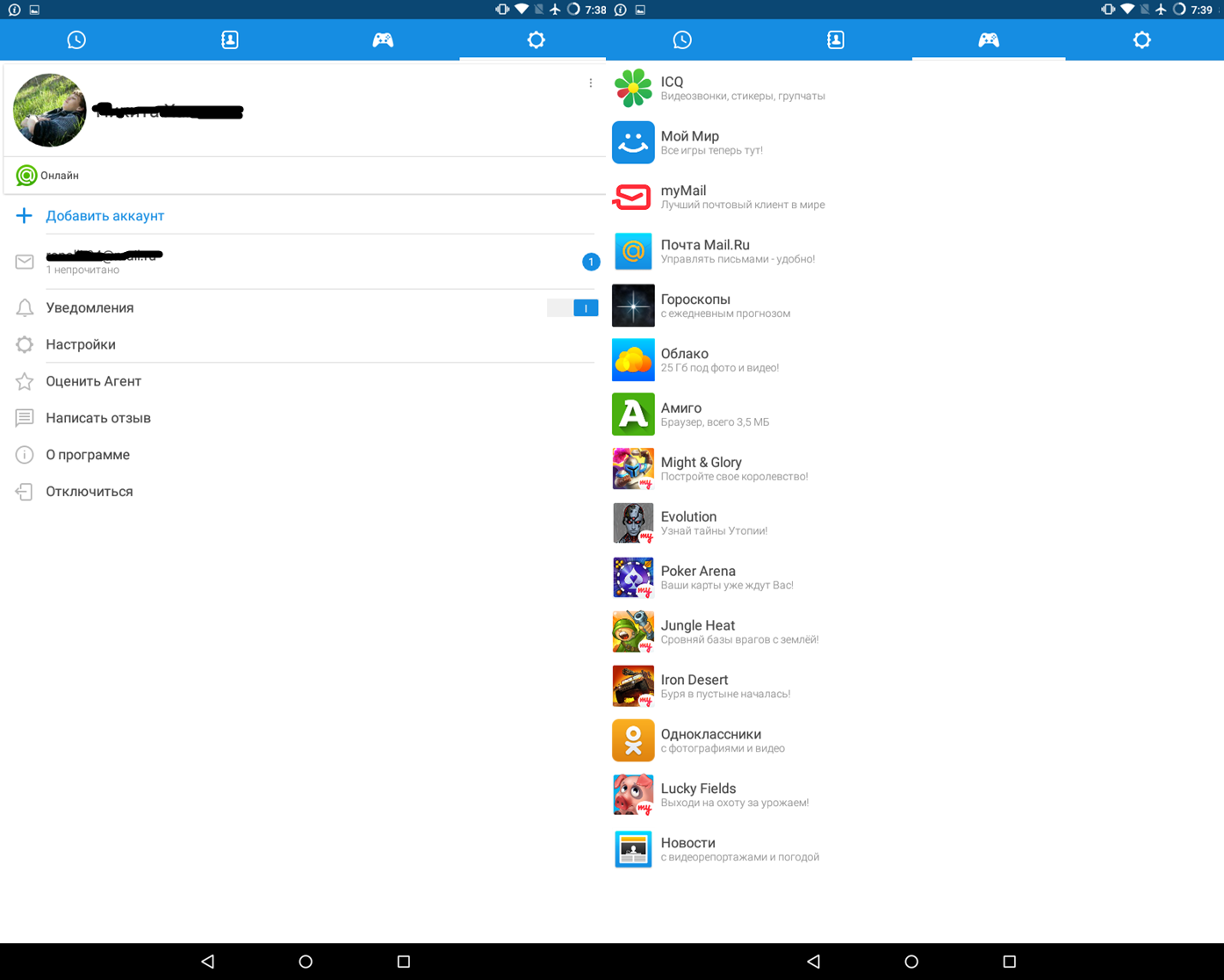
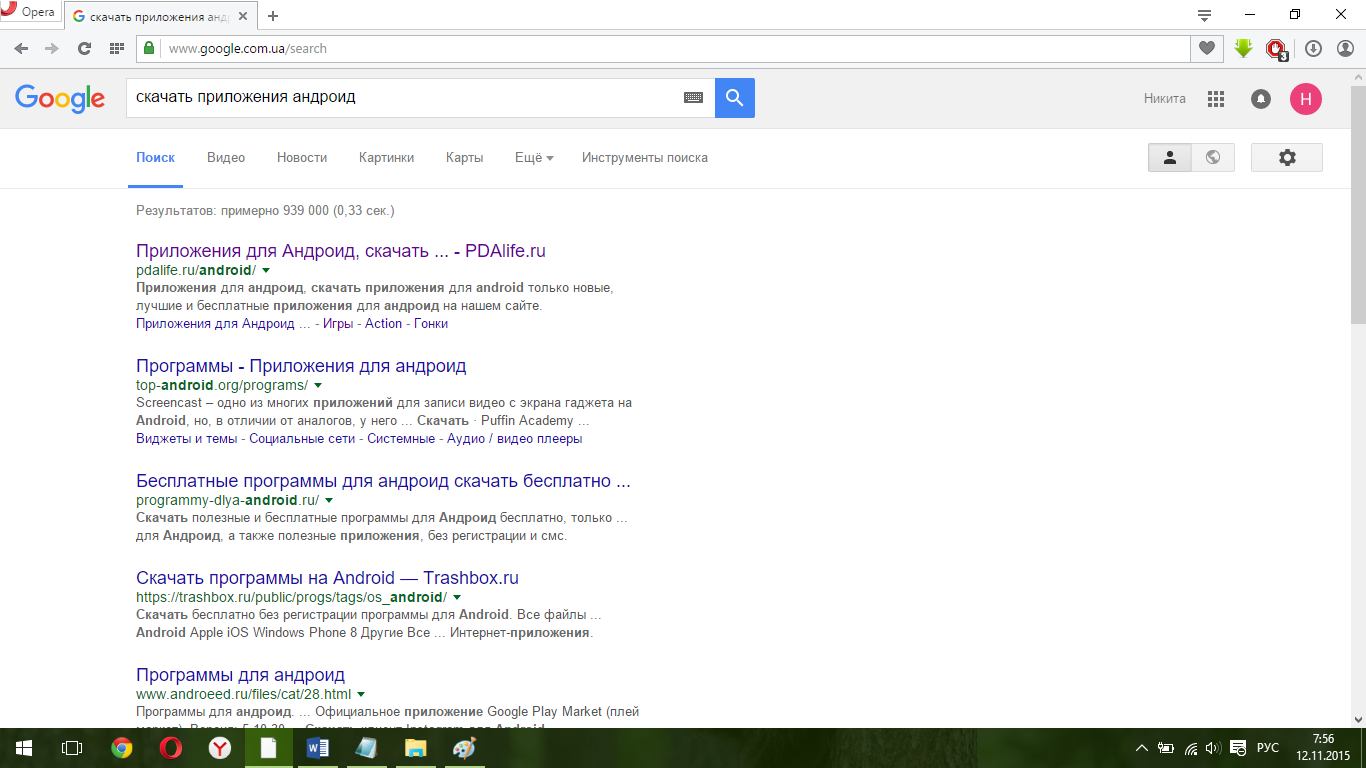
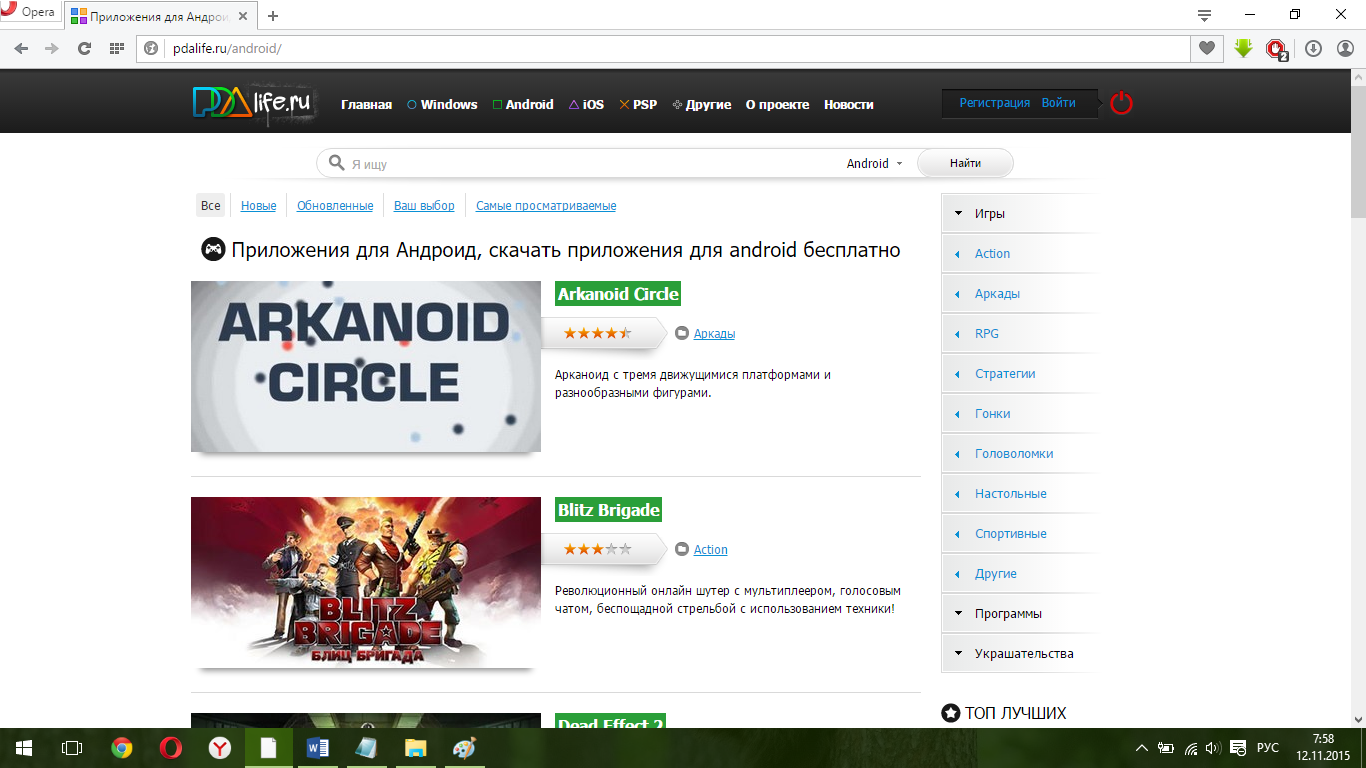
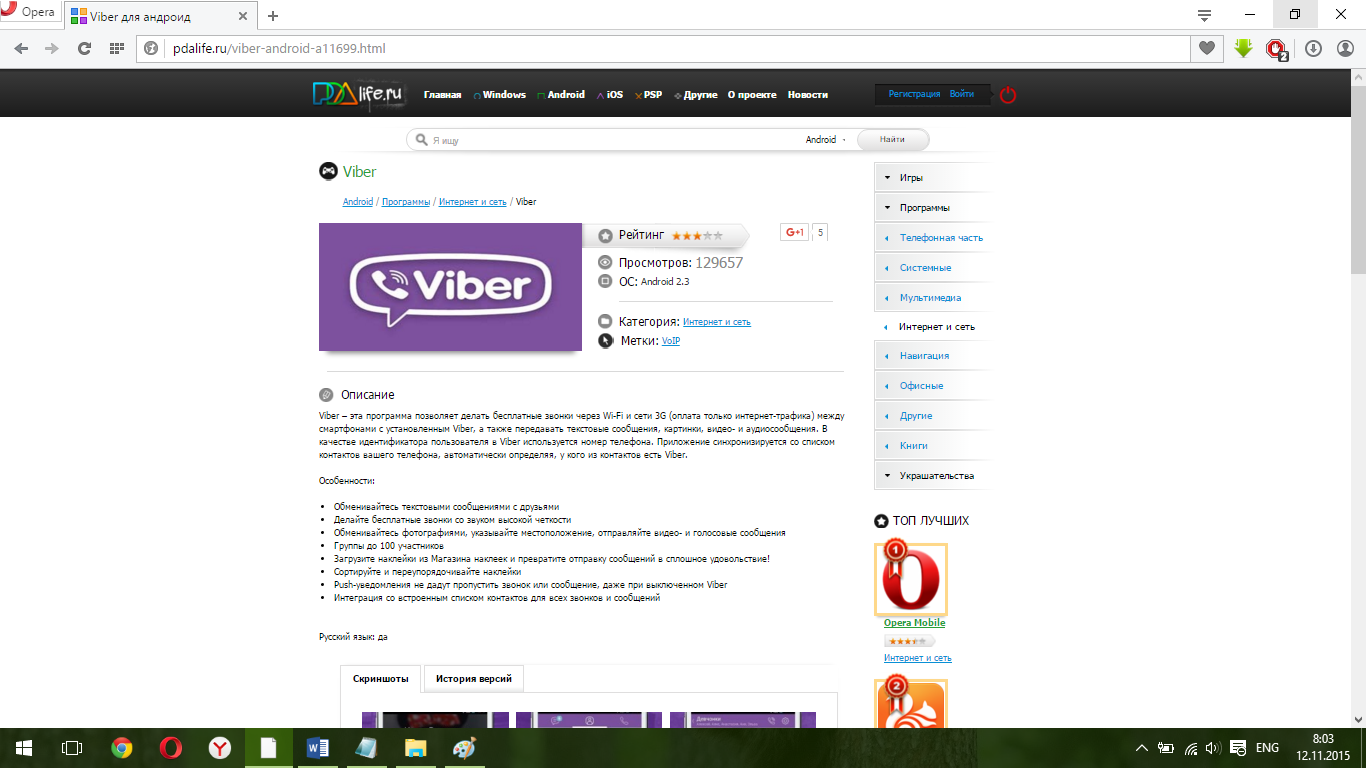
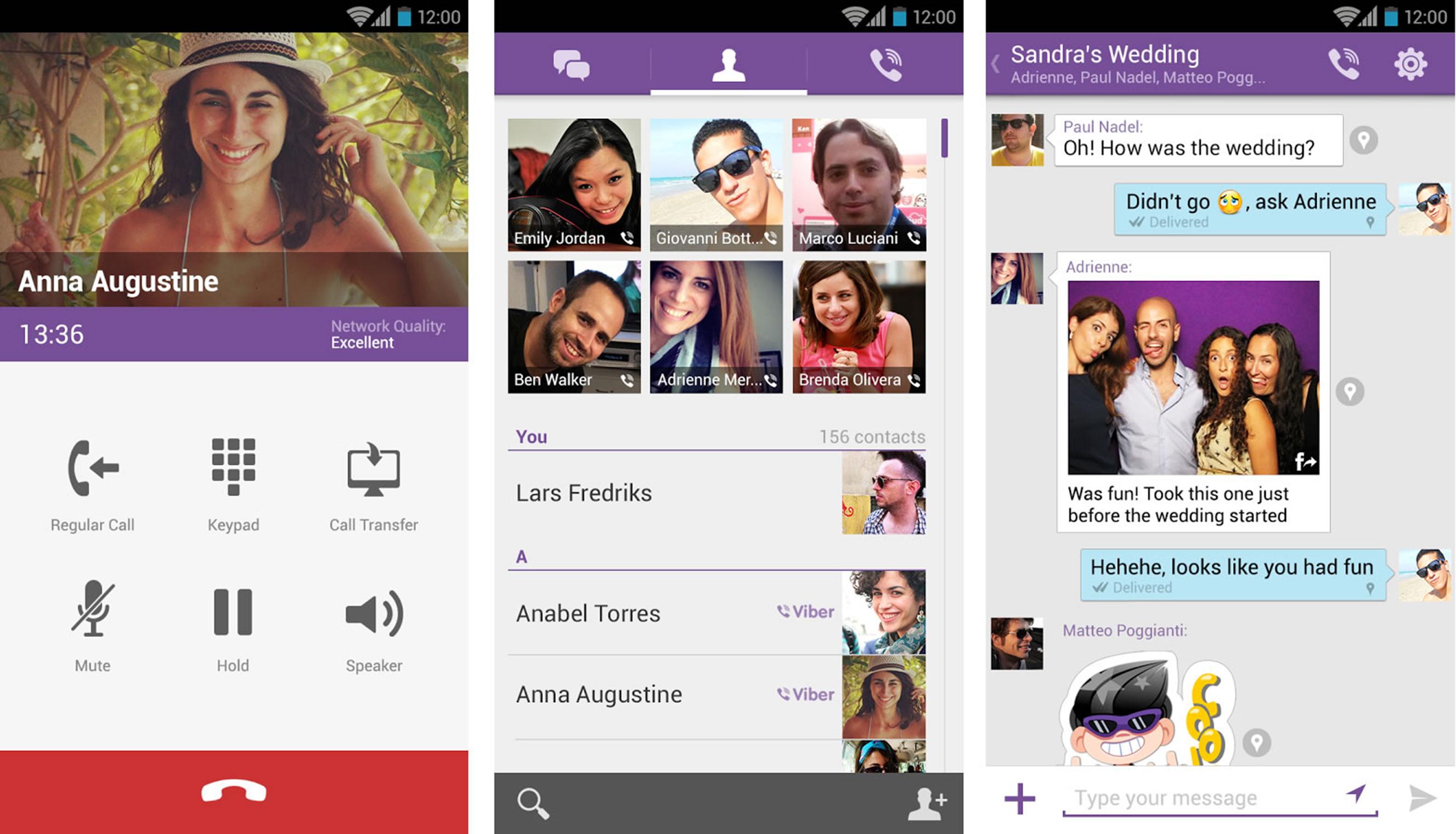
ПОСЛЕДНИЕ КОММЕНТАРИИ